Γιατί το iPhone μου δεν εμφανίζεται στο iTunes; Πώς να το διορθώσετε;
Κάθε φορά που η Apple κυκλοφόρησε νέα ενημέρωση στο iTunes ή iOS, οι περισσότεροι χρήστες iPhone θα το εγκαταστήσουν αμέσως για να λάβουν περισσότερες δυνατότητες. Ωστε να λογισμικού ενημέρωσης ή επαναφέρετε το iPhone σας, η κύρια απαίτηση είναι να έχετε πρόσβαση στο iTunes ή στο iOS. Με άλλα λόγια, για Το iPhone δεν εμφανίζεται στο iTunes συμβεί ή το iTunes δεν αναγνωρίζει το iPhone σας, δεν μπορείτε να κάνετε τίποτα, όπως ενημέρωση λογισμικού, επαναφορά iPhone ή αγορά αγαπημένης μουσικής. Υπάρχουν πολλοί παράγοντες που θα μπορούσαν να προκαλέσουν την εμφάνιση του iPhone στο iTunes. Και φυσικά, μια μόνο λύση μπορεί να μην μπορεί να σας βοηθήσει να απαλλαγείτε από το πρόβλημα. Επομένως, πρόκειται να συνοψίσουμε σημαντικούς λόγους που οδηγούν σε τέτοιο πρόβλημα και να προσφέρουμε αρκετές λύσεις με λεπτομέρειες παρακάτω.
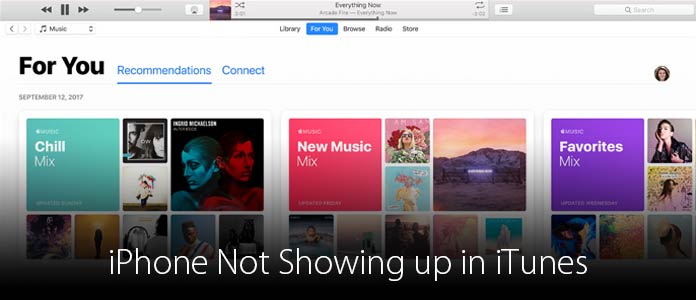
Σύμφωνα με ανάλυση, εκατομμύρια χρήστες iOS παραπονέθηκαν για το iPhone που δεν εμφανίζεται στο iTunes. Διαπιστώσαμε ότι υπάρχουν διάφοροι λόγοι που μπορεί να οδηγήσουν σε αυτό το πρόβλημα:
• Το καλώδιο USB είναι εύκολο να σπάσει, γεγονός που θα μπορούσε να προκαλέσει αποτυχία της σύνδεσης μεταξύ iPhone και iTunes.
• Τα προγράμματα οδήγησης των Windows είναι ένας άλλος παράγοντας που κάνει το iTunes να μην αναγνωρίζει το iPhone.
• Εάν δεν πατήσατε το Trust που ζητήθηκε από το iPhone, η σύνδεση θα απορριφθεί.
• Το παλιό iTunes είναι επίσης υπεύθυνο για αυτό το πρόβλημα.
Στοχεύοντας τους παραπάνω παράγοντες, θα μοιραστούμε πολλές λύσεις για να διορθώσουμε το iPhone που δεν εμφανίζεται στο iTunes παρακάτω.
Εάν το καλώδιο USB είναι σπασμένο, μπορείτε να χρησιμοποιήσετε άλλο καλώδιο USB. Στη συνέχεια, το iTunes θα ανιχνεύσει το iPhone σας ως συνήθως.
Επιπλέον, καλύτερα να χρησιμοποιήσετε το αρχικό καλώδιο USB για να αποφύγετε ζημιές στο υλικό.
Πηγαίνετε στο Διαχειριστής Υπολογιστών > Διακομιστές καθολικού σειριακού διαύλου. Εάν δείτε το προειδοποιητικό σήμα στο Οδηγός USB της κινητής συσκευής της Apple είσοδος, μπορείτε να κάνετε δεξί κλικ στην καταχώρηση και να πατήσετε Ενεργοποίηση για να το διορθώσετε.
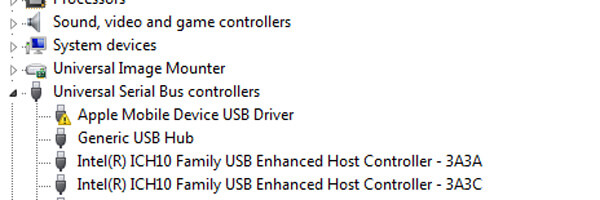
Για να επιλύσετε αυτό το πρόβλημα, πρέπει να αποσυνδέσετε το iPhone και το iTunes και, στη συνέχεια, να τα συνδέσετε ξανά. Όταν το iPhone ρωτά αν εμπιστεύεται αυτόν τον υπολογιστή, μπορείτε να το πατήσετε Εμπιστευθείτε για να απαλλαγείτε από το iPhone που δεν εμφανίζεται στο iTunes.
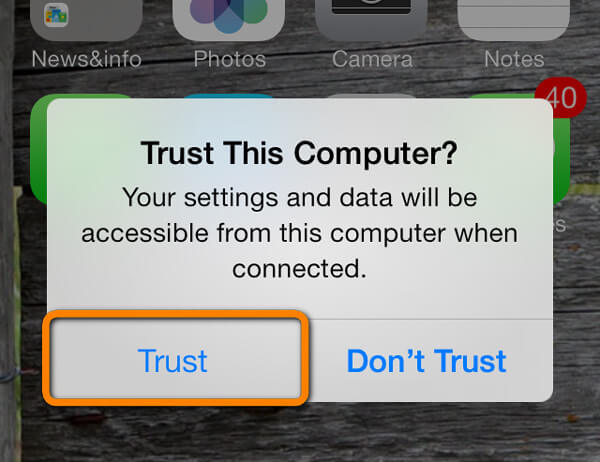
Η ενημέρωση του iTunes είναι μάλλον απλή. Ανοίξτε το πρόγραμμα-πελάτη iTunes και μεταβείτε στο Βοήθεια> Έλεγχος για ενημερώσεις. Στη συνέχεια, αυτό που πρέπει να κάνετε είναι να ακολουθήσετε τις οδηγίες στην οθόνη για να εγκαταστήσετε την ενημέρωση iTunes στον υπολογιστή σας.

Μερικές φορές, ο απλούστερος τρόπος είναι επίσης αποτελεσματικός. Όταν το iTunes δεν εντοπίσει το iPhone σας, μπορείτε να δοκιμάσετε να επανεκκινήσετε το iPhone, τον υπολογιστή και το iTunes. Και, στη συνέχεια, συνδέστε ξανά το iPhone στο iTunes. Αυτό είναι σημαντικό ειδικά όταν ενημερώνετε το λογισμικό iTunes ή iPhone.
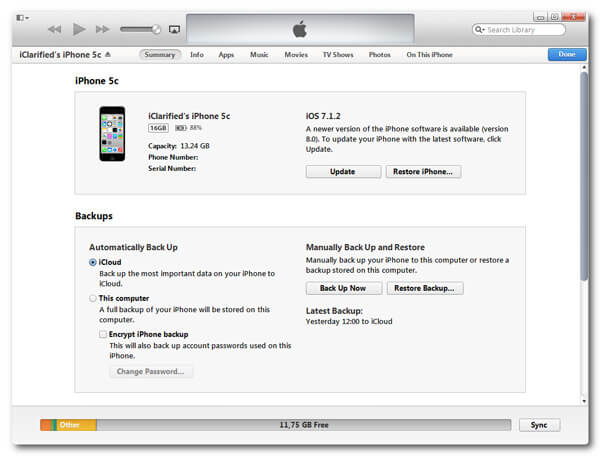
Όπως μπορείτε να δείτε, δεν είναι απλό να διορθώσετε το πρόβλημα του iPhone που δεν εμφανίζεται στο iTunes. Εάν αναζητάτε έναν εύκολο τρόπο για να επιδιορθώσετε το πρόβλημα του λογισμικού iPhone και να κάνετε το iTunes να αναγνωρίσει το τηλέφωνό σας, πρέπει να το δοκιμάσετε Αποκατάσταση συστήματος iOS. Βασικά χαρακτηριστικά του περιλαμβάνουν:
Βήμα 1 Σύνδεση iPhone σε αποκατάσταση συστήματος iOS
Εκκινήστε την εφαρμογή αποκατάστασης συστήματος iOS μετά την εγκατάσταση. Συνδέστε το iPhone στον υπολογιστή σας. Το λογισμικό θα εντοπίσει αυτόματα το iPhone σας.
Βήμα 2 Μετάβαση σε λειτουργία ανάκτησης
Τύπος Περισσότερα εργαλεία επιλογή στην αρχική διεπαφή και μετά επιλέξτε Αποκατάσταση συστήματος iPhone στη λίστα εργαλείων. Κτύπημα Αρχική κουμπί για να ξεκινήσετε τη διάγνωση προβλημάτων λογισμικού iPhone.
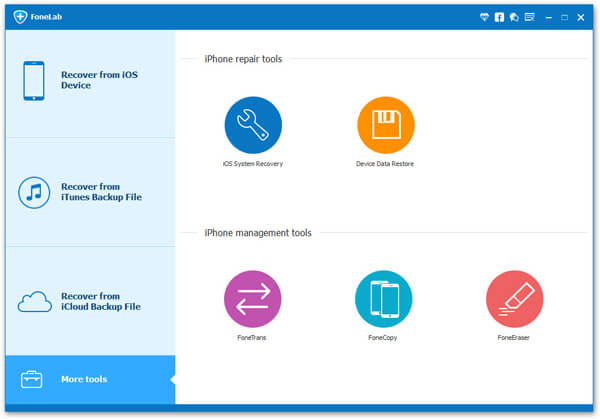
Βήμα 3 Επιδιόρθωση σφαλμάτων iPhone
Ελέγξτε τις διαμορφώσεις του τηλεφώνου σας στο παράθυρο αποτελεσμάτων και, στη συνέχεια, κάντε κλικ στο Επιβεβαίωση για να συνεχίσετε. Τέλος, κάντε κλικ στο κουμπί Επισκευή για να διορθώσετε τα σφάλματα λογισμικού iPhone αμέσως

Όταν ολοκληρωθεί η διαδικασία, μπορείτε να προσπαθήσετε να συνδέσετε ξανά το iPhone σας στο iTunes για να ελέγξετε εάν επιλύθηκε το πρόβλημα του iPhone που δεν εμφανίζεται στο iTunes.
Το iPhone που δεν εμφανίζεται στο iTunes δεν σημαίνει ότι δεν μπορείτε να μεταφέρετε δεδομένα από υπολογιστή σε iPhone. Πράγματι, Μεταφορά iOS είναι μια καλύτερη εναλλακτική λύση για το iTunes για μεταφορά δεδομένων iPhone, επειδή προσφέρει πιο χρήσιμες λειτουργίες.
Βήμα 1 Προετοιμασία μεταφοράς iOS
Πραγματοποιήστε λήψη και εγκατάσταση της σωστής έκδοσης του iOS Transfer στον υπολογιστή σας και συνδέστε το iPhone σας και στον υπολογιστή. Εκκινήστε το λογισμικό και περιμένετε να εντοπίσει το iPhone σας.
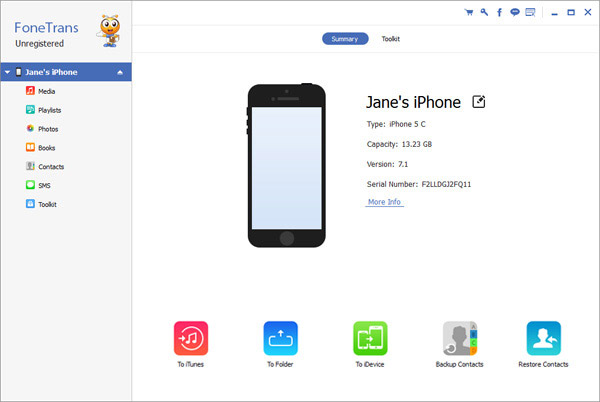
Βήμα 2 Προβολή πολυμέσων στο iPhone
Επιλέξτε Εικόνες / Βίντεο επιλογή στην αριστερή κορδέλα για εμφάνιση αρχείων πολυμέσων στον πίνακα λεπτομερειών, όπως μουσική, λίστα αναπαραγωγής και άλλα.
Βήμα 3 Μεταφορά μουσικής στο iPhone
Όταν είστε έτοιμοι, κάντε κλικ στο Πρόσθεση κουμπί και εντοπίστε στο φάκελο περιέχει τα τραγούδια που θέλετε να μεταφέρετε από τον υπολογιστή στο iPhone σας. Μόλις πατήσετε το κουμπί Άνοιγμα στον εξερευνητή, η μουσική θα την εισαγάγει στο τηλέφωνό σας.

Η μεταφορά iOS θα μπορούσε επίσης να μετακινήσει μουσική, ταινίες, φωτογραφίες και άλλα αρχεία μεταξύ iPhone και υπολογιστή ..
Με βάση τις παραπάνω εισαγωγές, μπορεί να μάθετε ποιοι παράγοντες θα μπορούσαν να προκαλέσουν την εμφάνιση του iPhone στο iTunes. Η Apple ανέπτυξε την υπηρεσία iTunes για να βοηθήσει τους χρήστες iPhone να ενημερώσουν το λογισμικό, να επαναφέρουν στις εργοστασιακές ρυθμίσεις, να μεταφέρουν αρχεία από υπολογιστή σε iPhone ή να αγοράσουν περιεχόμενο πολυμέσων. Δυστυχώς, το πρόγραμμα-πελάτης iTunes δεν λειτουργεί πολύ καλά με υπολογιστές με Windows. Εάν αντιμετωπίσετε το iPhone που δεν εμφανίζεται στο iTunes, μπορείτε να ακολουθήσετε τους απλούς οδηγούς μας για να απαλλαγείτε από αυτό το πρόβλημα. Από την άλλη πλευρά, το iOS System Recovery είναι ένα επαγγελματικό εργαλείο ανάκτησης iOS για την επίλυση προβλημάτων λογισμικού και επιτρέπει στο iTunes να ανιχνεύει το iPhone σας απρόσκοπτα. Σε σύγκριση με την επίλυση περίπλοκων τεχνολογικών προβλημάτων, πολλοί άνθρωποι είναι πιο πιθανό να επιλέξουν μια εναλλακτική λύση iTunes απλά. Τότε το iOS Transfer είναι μια καλή επιλογή. Είναι ευκολότερο από το iTunes και μπορεί να μεταφέρει διάφορους τύπους δεδομένων μεταξύ iPhone και υπολογιστών.